A meno che tu non abbia assolutamente bisogno di nuovi miglioramenti della sicurezza e dell’hardware, l’aggiornamento del BIOS non è esattamente necessario poiché il rapporto rischio-rendimento è troppo alto. Quindi sarebbe meglio se fossi più cauto durante l’esecuzione di un aggiornamento del BIOS. L’aggiornamento di un BIOS è diverso a seconda del produttore della scheda.
Per le schede madri ASUS, hanno una funzione speciale denominata EZ Flash 3 e un’applicazione denominata AI Suite 3 , attraverso la quale è possibile aggiornare facilmente il BIOS di una scheda madre. In questo articolo, siamo qui per fornirti semplici passaggi per aggiornare il BIOS su una scheda madre ASUS.
Sommario
Se volete continuare a leggere questo post su "[page_title]" cliccate sul pulsante "Mostra tutti" e potrete leggere il resto del contenuto gratuitamente. ebstomasborba.pt è un sito specializzato in Tecnologia, Notizie, Giochi e molti altri argomenti che potrebbero interessarvi. Se desiderate leggere altre informazioni simili a [page_title], continuate a navigare sul web e iscrivetevi alle notifiche del blog per non perdere le ultime novità.
Il BIOS della mia scheda madre ASUS è aggiornato?
Prima di aggiornare il BIOS, assicurati che la versione corrente del BIOS sia obsoleta. Se hai recentemente aggiornato il tuo BIOS, puoi ignorare l’aggiornamento.
Seguire i passaggi indicati di seguito per verificare la versione del BIOS per i prodotti ASUS.
- Accedere al BIOS del sistema premendo ripetutamente il tasto BIOS durante l’avvio. La chiave del BIOS per i prodotti ASUS è F2 per i laptop e il tasto Canc per le schede madri.
- Seleziona Modalità avanzata.
- Indipendentemente dal fatto che il BIOS si apra in modalità UEFI o Legacy , assicurati di essere nella scheda Principale.
- In Informazioni sul BIOS , controlla i dati corrispondenti alla versione. Questa è la tua attuale versione del BIOS.

Come aggiornare il BIOS sulla scheda madre ASUS?
Per le schede madri ASUS, puoi aggiornare il BIOS in tre modi diversi. Sebbene tutti e tre aggiorneranno il BIOS, ognuno di essi ha uno scopo unico.
- EZ Flash 3: aggiorna il BIOS utilizzando Internet o l’unità USB
- AI Suite 3: aggiorna il BIOS all’interno di Windows e li installa una volta riavviato il PC.
- Flashback USB: aggiorna il BIOS senza un processore CPU
Scarica ed estrai il file di aggiornamento del BIOS
Seguire i passaggi indicati di seguito per scaricare il file di aggiornamento del BIOS.
- Vai al centro download ufficiale ASUS.
- Inserisci il nome del modello della tua scheda madre o seleziona un prodotto.
- Una volta trovata la tua scheda madre sul sito, vai su Driver and Utility .
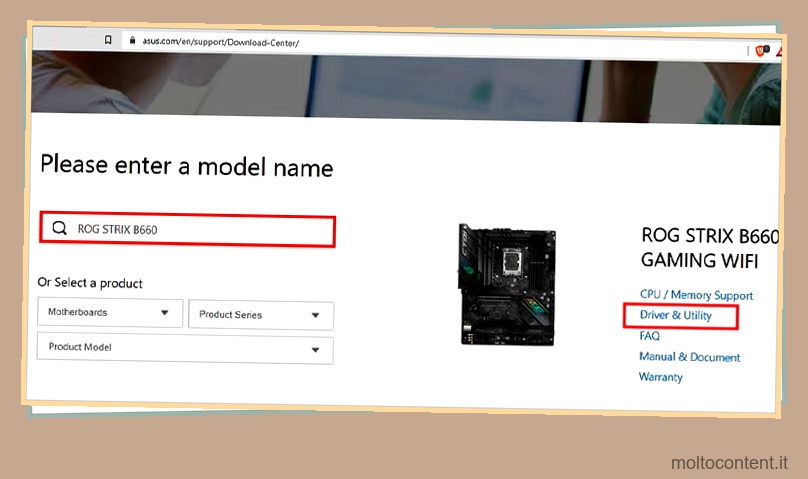
- Vai alla scheda BIOS e FIRMWARE.
- Qui, scarica l’ultimo file del BIOS .
Estrai il file di aggiornamento del BIOS che hai appena scaricato. Una volta completato il processo di estrazione, copia il file estratto con una dimensione maggiore nell’unità USB. Prima di copiare il file, assicurarsi di formattare l’unità flash nel file system FAT32.
Si consiglia inoltre di posizionare il file di aggiornamento nella cartella principale dell’unità USB.
Utilizzando l’EZ Flash
ASUS EZ Flash è un’utilità integrata nel BIOS UEFI ed è specifica solo per la scheda madre ASUS. Utilizzando ASUS EZ Flash Utility, è possibile utilizzare una connessione cablata o USB contenente il file di aggiornamento per aggiornare il BIOS.
Seguire i passaggi indicati di seguito per accedere all’utility ASUS EZ Flash.
- Premere ripetutamente il tasto BIOS, F2 o Canc per accedere al BIOS.

- Passare alla scheda Strumenti.
- Qui puoi trovare ASUS EZ Flash 2 Utility o ASUS EZ Flash 3 Utility , a seconda della scheda madre.
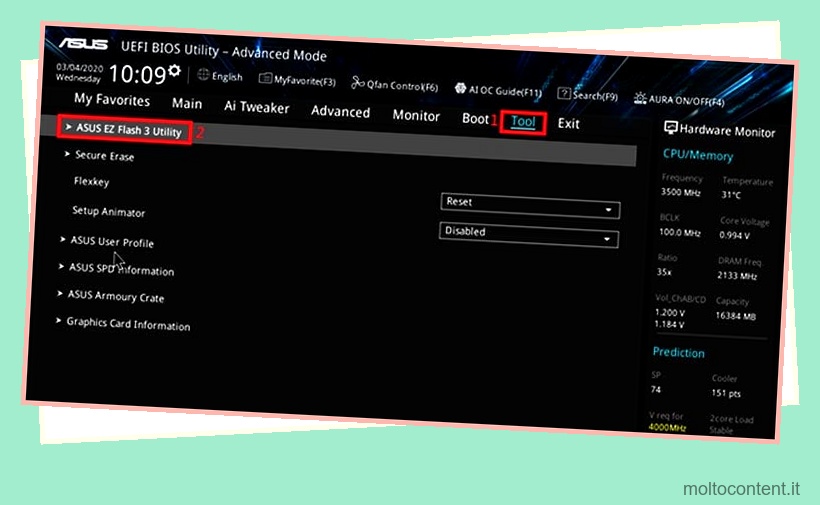
Se la tua scheda madre dispone di ASUS EZ Flash 2 Utility, puoi utilizzare solo l’USB con il file di aggiornamento per eseguire un aggiornamento del BIOS. Tuttavia, se si dispone di ASUS EZ Flash 3 Utility, è possibile aggiornare il BIOS tramite USB o accedendo a Internet.
Usando Internet
L’aggiornamento del BIOS tramite Internet è possibile solo se si dispone di una connessione cablata. Se non si dispone di un cavo Ethernet con accesso a Internet collegato alla scheda madre, questo metodo non funzionerà.
Il BIOS accederà automaticamente a Internet e scaricherà il file di aggiornamento del BIOS desiderato. Una volta scaricato il file di aggiornamento, il BIOS installerà automaticamente l’aggiornamento del BIOS.
- Accedi all’utility ASUS EZ Flash 3 utilizzando UEFI BIOS.
- Ora seleziona tramite Internet .
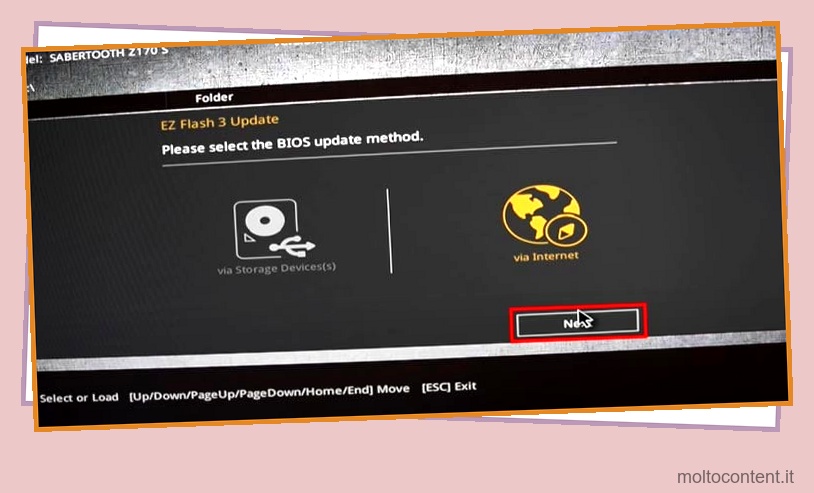
- Seleziona DHCP.
- Il BIOS ti chiederà ora di visualizzare la schermata di conferma del download. Qui, seleziona OK .
- Una volta completato il download, selezionare Sì quando il sistema richiede la conferma dell’aggiornamento del BIOS.
- Il processo di aggiornamento inizierà ora.
- Al termine, il sistema si riavvierà.
- Una volta riavviato, assicurati che il sistema non perda alimentazione e inoltre non premere alcun tasto .
Utilizzo del dispositivo di archiviazione
L’utilizzo di un dispositivo di archiviazione o USB è un metodo classico per aggiornare il BIOS. Questo metodo può essere un po’ complicato rispetto all’utilizzo di Internet per l’aggiornamento poiché è necessario scaricare manualmente il file del BIOS.
Per eseguire l’aggiornamento, spegnere il sistema e inserire l’unità USB contenente il file di aggiornamento del BIOS nel pannello I/O. Quindi, accendi il sistema e accedi al BIOS.
- Accedi all’utility ASUS EZ Flash dal BIOS UEFI.
- Ora, seleziona tramite Dispositivo di archiviazione .
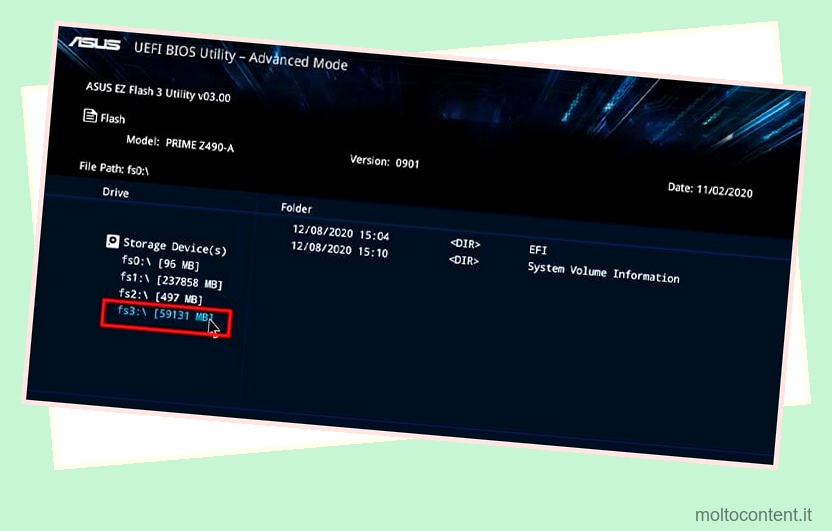
- Selezionare l’unità USB e selezionare il file di aggiornamento del BIOS.
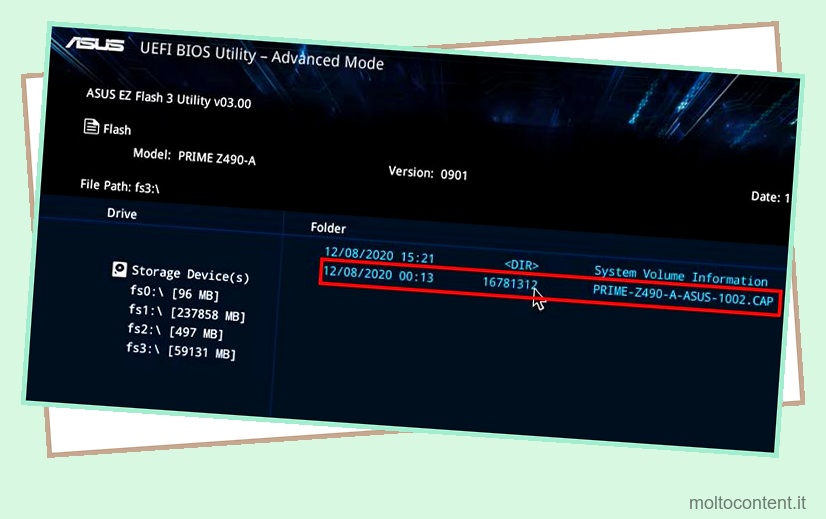
- Fare clic su Sì quando il BIOS chiede conferma per leggere il file selezionato.
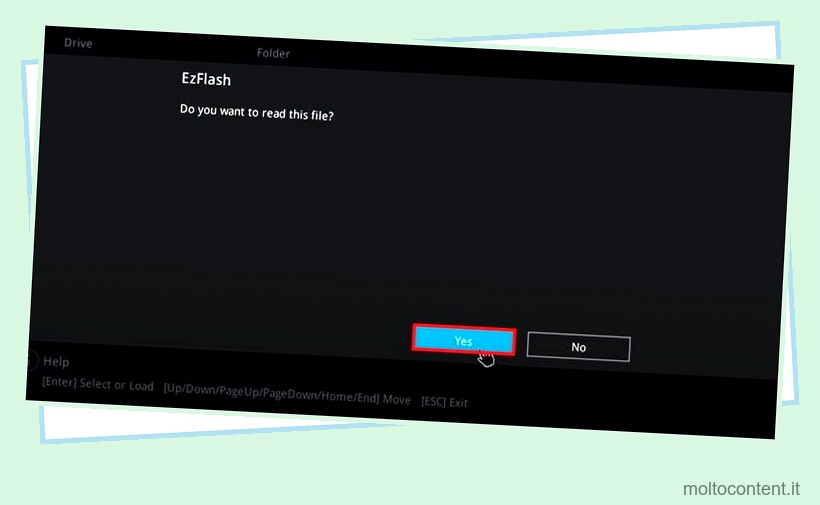
- Ancora una volta, fai clic su Sì quando richiede la conferma dell’aggiornamento. Il processo di aggiornamento dovrebbe ora iniziare.

Una volta completato il processo, il sistema si riavvierà. Assicurarsi che il sistema non perda alimentazione e non premere alcun tasto che interrompa il processo di aggiornamento. Controlla la versione del tuo BIOS per assicurarti che il processo di aggiornamento abbia esito positivo.
Con AI Suite 3
Utilizzando l’applicazione AI Suite 3, puoi aggiornare il tuo BIOS all’interno del sistema operativo stesso. Se non vuoi il fastidio di entrare nel BIOS per eseguire l’aggiornamento, AI Suite 3 è lo strumento che fa per te.
Segui i passaggi indicati di seguito per scaricare e installare AI Suite 3.
- Scarica AI Suite 3 ed estrai il file.
- Apri la cartella estratta ed esegui
AsusSetup.exeper installare AI Suite 3. - Seguire il processo di installazione e riavviare il PC una volta completata l’installazione.
Prima di iniziare il processo di aggiornamento, assicurati di scaricare il file di aggiornamento del BIOS ed estrarlo da qualche parte sul tuo PC.
- Apri AI Suite 3 .
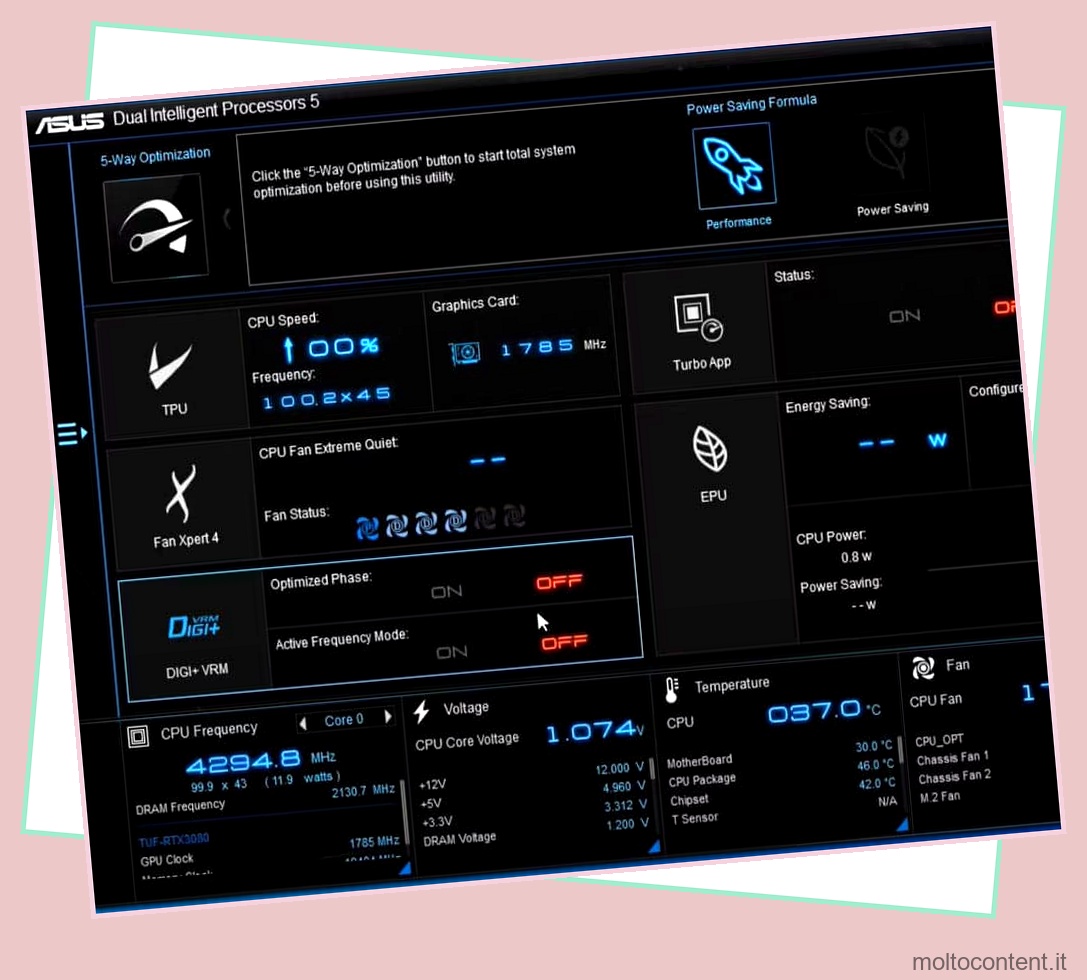
- Fare clic sulle tre icone orizzontali sul lato sinistro dell’applicazione.
- Fare clic su Aggiornamento EZ.

- Fare clic sui tre punti sotto Aggiorna manualmente il logo di avvio o il BIOS.
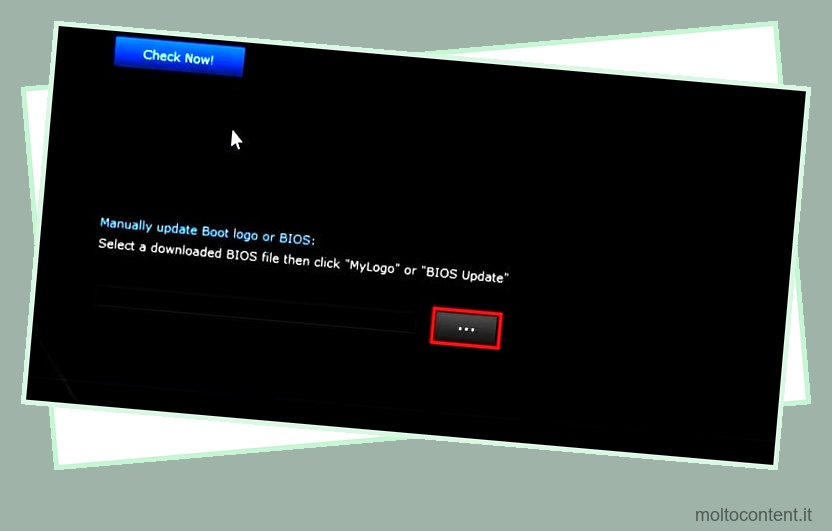
- Sfoglia e seleziona il file di aggiornamento del BIOS estratto.
- Nel pannello di destra, fai clic su Aggiorna .
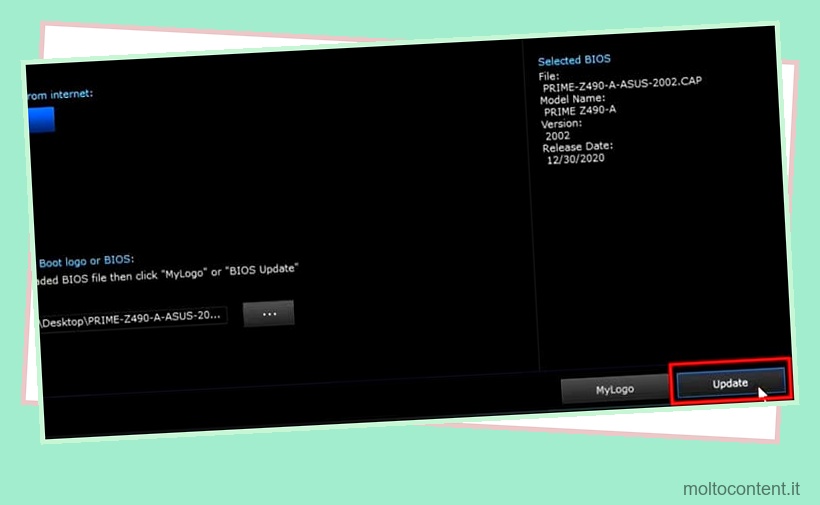
- Ancora una volta, fai clic su Flash .
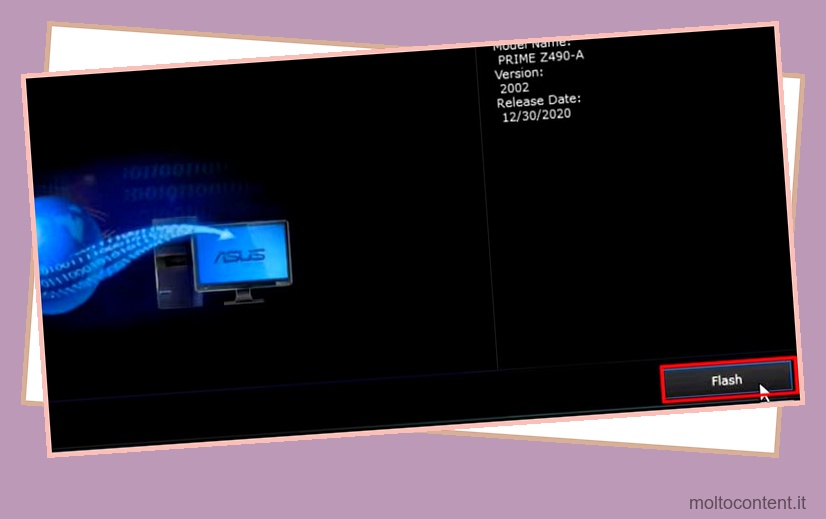
- Confermare il file del BIOS e fare clic su OK.
Il PC dovrebbe ora riavviarsi automaticamente e iniziare il processo di aggiornamento. Non interrompere il processo di aggiornamento. Se il processo ha esito positivo, il BIOS dovrebbe darti un’indicazione che dice ‘Aggiornamento riuscito! Il sistema verrà resettato!’
Utilizzo di Flashback USB
Utilizzando il metodo flashback, è possibile aggiornare il BIOS anche senza avere il chip della CPU presente sulla scheda madre. Ciò può essere particolarmente utile se il PC ha difficoltà a rilevare la CPU.
Tuttavia, non tutte le schede madri ASUS supportano l’aggiornamento del BIOS tramite flashback USB. Pertanto, assicurati che la scheda madre supporti il flashback USB. Un modo rapido per verificarlo è cercare la scrittura FLBK del BIOS sul pannello I/O. In alternativa, puoi anche fare riferimento al manuale utente della tua scheda madre.
Ora, inizia preparando l’unità USB.
Prepara l’unità USB
- Scarica ed estrai il file di aggiornamento del BIOS.
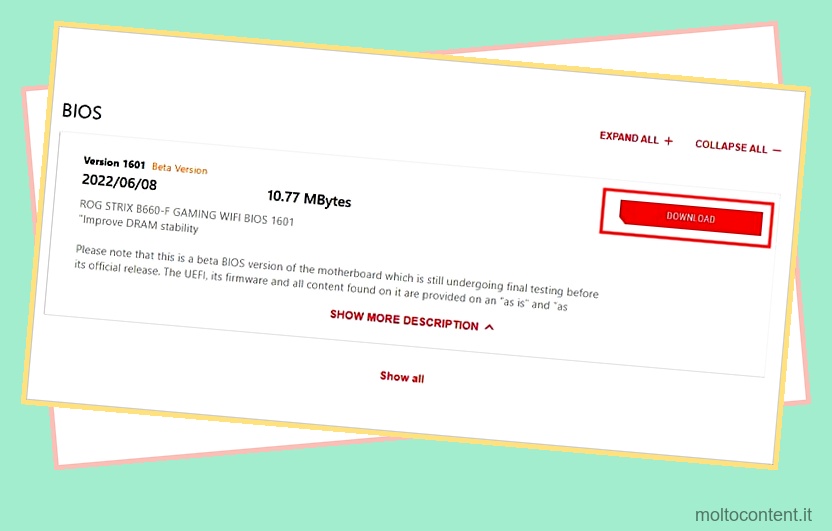
- Eseguire il file
BIOSRenamer.exe. Una volta aperto il comando, premere un tasto qualsiasi per rinominare automaticamente il file di aggiornamento del BIOS.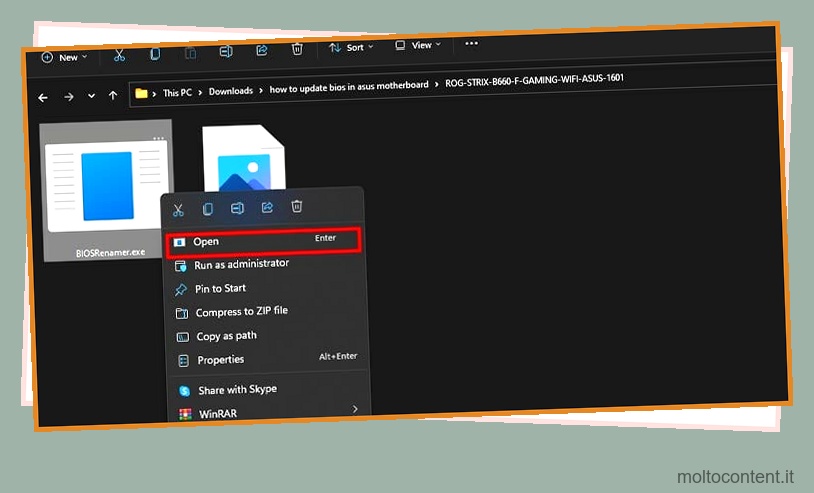
- Copia questo file nell’unità USB FAT32 vuota.
Ora che l’unità USB è pronta, individua la porta USB del flashback.
Individua la porta USB di Flashback

È possibile trovare la porta USB flashback sul pannello I/O. Solitamente la porta USB di flashback è indicata dalla parola “flashback” scritta accanto alla porta USB. Alcuni avranno una porta USB con un contorno colorato.
Se non riesci a determinare la porta USB flashback, fai riferimento al manuale dell’utente della scheda madre.
Aggiorna il BIOS
Dopo aver individuato la porta USB flashback, seguire i passaggi indicati di seguito per aggiornare il BIOS.
- Inserire l’USB contenente il file di aggiornamento del BIOS nella porta USB flashback.
- Premere il pulsante flashback sul pannello I/O per tre secondi fino a quando la spia LED inizia a lampeggiare.

Il lampeggio indica che il processo è iniziato. Non interrompere il sistema una volta che il LED inizia a lampeggiare. Una volta che il lampeggio si interrompe e il LED si spegne, è segno che il processo di aggiornamento del BIOS è completo.








